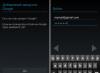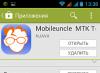هل قمت بتحديث أداتك وتفكر في كيفية نقل جهات الاتصال من Samsung إلى Samsung؟ ستساعدك نصائحنا في حفظ جميع البيانات وعدم فقد المعلومات أو الذكريات القيمة عند نسخ البيانات من هاتف ذكي قديم إلى هاتف جديد.
هناك عدة طرق لنقل دليل الهاتف الخاص بك والمعلومات الأخرى من جهاز إلى آخر. يمكن القيام بذلك باستخدام أداة الاستيراد / التصدير المضمنة في نظام التشغيل Android أو التخزين السحابي لـ Google Drive أو تطبيق تابع لجهة خارجية. دعنا نفكر بمزيد من التفصيل في كل طريقة.
الطريقة القياسية لنقل جهات الاتصال من هاتف إلى آخر
أسرع وأسهل طريقة لنقل المعلومات هي نسخ البيانات إلى بطاقة SIM. لهذا تحتاج:
إذا لم تكن هناك ذاكرة كافية على بطاقة SIM الخاصة بك ، فقم بإجراء نسخ احتياطي لبقية القائمة. في القائمة ، حدد قسم "تصدير إلى الذاكرة الداخلية" - سيؤدي ذلك إلى إنشاء ملف بامتداد ".vcf". يمكنك نقله عبر البلوتوث ، عبر كبل USB وجهاز كمبيوتر ، أو باستخدام خدمة استضافة الملفات. 
التحويل عبر حساب جوجل
إذا كنت تستخدم حساب Google بشكل نشط ، فاستخدم القرص الافتراضي للخدمة لحفظ البيانات ونسخها.
تسجيل حساب
في الهواتف الذكية الحديثة ، ترتبط البيانات والوصول إلى التطبيقات بحساب Google. يحدث التسجيل عند إطلاق هاتف ذكي جديد ، ولكن إذا لم يكن لديك مثل هذا الحساب من قبل ، فسيستغرق التسجيل بضع دقائق فقط.
انتقل إلى https://accounts.google.com/signup/v2/webcreateaccount؟flowName=GlifWebSignIn&flowEntry=SignUp. ستطلب منك الخدمة تقديم البيانات الشخصية اللازمة لتفويض الفرد. احفظ الإعدادات - سيكون لديك الآن عنوان بريد إلكتروني مستخدم للترخيص في خدمات متنوعة ، بالإضافة إلى حساب كامل في خدمة افتراضية تتيح لك تخزين المعلومات ومعالجتها عبر الإنترنت. 
نقل جهات الاتصال إلى حساب Google
يمكن فقط نقل البيانات من الذاكرة الداخلية للأداة إلى ذاكرة حساب Google. انسخ دفتر الهاتف من بطاقة SIM إلى ذاكرة الهاتف الذكي. في إعدادات الحساب على الأداة الذكية ، حدد المربع المقابل للعنصر المطلوب. احفظ إعداداتك. الآن سيتم نسخ جميع الأرقام التي تم إدخالها في الجهاز تلقائيًا إلى محرك Google.
إعداد التوفير للحسابات الجديدة
قم بتسجيل الدخول إلى حسابك على الجهاز الجديد. بعد ذلك ، سيسألك النظام عما إذا كنت تريد نقل الملفات من الجهاز القديم إلى الجهاز الجديد. موافق ، وسيقوم النظام تلقائيًا بنقل البيانات. في الإعدادات في حسابك الشخصي ، تحقق أيضًا من جميع الأقسام الضرورية للمزامنة التلقائية مع حسابك.
فحص
للتحقق من التنزيل ، انتقل إلى محرك البحث واكتب الاسم أو الأرقام من الرقم. سيقوم النظام بإرجاع جميع التطابقات ، بما في ذلك الأرقام المحفوظة.
التحويل باستخدام تطبيق Smart Switch Mobile
يساعدك Smart Switch Mobile في النسخ الاحتياطي وتحديث البرامج الثابتة لـ Galaxy ونسخ الملفات من جهاز إلى آخر.
- ستحتاج إلى تنزيل البرنامج وتثبيته على الهاتفين الأول والثاني. قم بتوصيل اتصال الإنترنت على كلا الجهازين وابدأ في النسخ.
- على الهاتف الذكي القديم والجديد ، قم بتشغيل التطبيقات ، في كل مرة اضغط على الزر "From Android to Galaxy".
- سيطالبك النظام بتحديد نوع الملفات التي تريد نسخها. حدد "جهات الاتصال".
- قم بتأكيد أفعالك - سيبدأ تبادل المعلومات بين الهواتف المحمولة. في النهاية ، افصل كلا الجهازين وتحقق من توفر الأرقام على الجهاز المطلوب.
في هذا المنشور ، سننظر في كيفية نقل جهات الاتصال من بطاقة SIM إلى هاتف على Samsung - وسنقدم إرشادات مفصلة ونقدم بعض النصائح. نوصي بنقل جهات الاتصال من بطاقة SIM إلى هاتف Samsung لراحتك. بالمناسبة ، في المستقبل ، يمكن استخدام نفس التعليمات على جميع الهواتف الذكية التي تعمل بنظام التشغيل Android.
التعليمات: كيفية نقل الأرقام بسرعة وسهولة
- انتقل إلى قائمة Samsung في مجموعة "جهات الاتصال"
انتبه ، في Samsung Galalxy S 7 والإصدارات الأقدم (Android 8.0 والإصدارات الأحدث) ، من المهم إدخال هذه الكتلة من القائمة المركزية. ليس من قسم "المكالمات" - "دليل الهاتف" الموجود على الشاشة الرئيسية! في الهواتف الذكية الجديدة ، يتم فصل هذه الكتل وتتيح لك أداء وظائف مختلفة.
- ابحث عن مفتاح قائمة السياق (ثلاث نقاط في الزاوية اليسرى العليا أو ثلاث شرطات في اليمين) ؛
- اختر فريقًا "استيراد وتصدير";
- في أجهزة Samsung التي تعمل بنظام Android 9.0 والإصدارات الأقدم ، يجب عليك أولاً تحديد "إدارة الاتصال"- ثم "استيراد و تصدير";
- انقر فوق "استيراد من SIM" ؛
- اختر مكان النقل: إلى هاتف أو إلى حساب Google أو ، على سبيل المثال ، إلى حساب Mi (لهواتف Xiaomi) ؛
- حدد الأرقام التي تريد نقلها: الكل أو انتقائي ؛
- انقر فوق "استيراد".
تم ، لقد تمكنت من نقل جهات الاتصال إلى (من) بطاقة SIM إلى هاتف Samsung Galaxy أو Note. يرجى ملاحظة ، إذا كان جهاز Samsung الخاص بك يدعم بطاقتي SIM ، فحدد ، على التوالي ، "استيراد من Sim 1" أو "من Sim 2".
كما ترى ، من أجل نسخ أرقام الهواتف من بطاقة SIM إلى Samsung ، لن تحتاج إلى أي معرفة خاصة أو مهارات خاصة. كل شيء بسيط جدا وواضح.
في ختام المقال ، نؤكد أن تخزين جهات الاتصال على بطاقة SIM أمر غير مريح. هناك مساحة صغيرة ويتم تسجيل البيانات في شكل مضغوط. ليس من الممكن دائمًا إدخال لقب طويل بالكامل. أيضًا ، لن تتمكن من إضافة ملاحظة إلى الإدخال ، أو تعيين نغمة رنين منفصلة ، أو دمج الأرقام في مجموعات. نوصي بنقل (نسخ) جهات الاتصال المهمة فقط إلى بطاقة SIM ، والاحتفاظ بالجزء الأكبر في هاتفك.
بالمناسبة ، تأكد من عمل نسخة احتياطية أو نسخة احتياطية - احفظها في حساب Google الخاص بك. لذلك يمكنك الوصول إلى دفتر الهاتف من أي Samsung ، وليس بالضرورة من ملكك. دعنا نقول أكثر ، ستحصل على أرقام حتى من جهاز IOS أو من جهاز كمبيوتر - أهم شيء هو إضافة حساب Google هناك
حظًا سعيدًا في تخزين البيانات ونقلها!
بعد شراء هاتف Samsung جديد بدلاً من هاتف ذكي قديم ، ستحتاج إلى استعادة جميع البيانات من دفتر الهاتف. يمكن القيام بذلك يدويًا عن طريق إدخال كل جهة اتصال على حدة. ومع ذلك ، إذا كنت شخصًا اجتماعيًا وكان هناك الكثير من الأرقام المخزنة على جهازك ، فقد يستغرق هذا الإجراء وقتًا طويلاً لإكماله. هذا هو السبب في أن نظام التشغيل Android يوفر أدوات خاصة تسمح لك بنقل جهات الاتصال من هاتف إلى آخر في غضون دقائق.
طرق نقل جهات الاتصال من Samsung إلى Samsung
بالإضافة إلى نسخ كل رقم يدويًا ، يمكنك نقل جهات الاتصال بين أجهزة Android بالطرق التالية:
- باستخدام إجراء الاستيراد / التصدير المدمج في Android ؛
- من خلال برنامج Samsung Smart Switch Mobile ؛
- عبر محرك جوجل الافتراضي.
نسخ دفتر الهاتف بميزات Android القياسية
أسهل وأسرع طريقة لنقل الأرقام من Samsung إلى Samsung هي نسخها إلى بطاقة SIM. لنقل جهات الاتصال من هاتف إلى بطاقة SIM ، فأنت بحاجة إلى:
ستستغرق عملية النسخ بعض الوقت. بعد اكتماله ، سيتم تسجيل جميع الأرقام المتوفرة على الهاتف الذكي القديم على بطاقة SIM. سيكون عليك فقط تثبيت البطاقة في هاتف محمول جديد.
العيب الوحيد لهذه الطريقة هو أن بطاقات SIM ذات سعة محدودة ، أي أن جميع جهات الاتصال الموجودة على بطاقة SIM قد لا تتناسب. المخرج من هذا الموقف هو إنشاء ملف بنسخة احتياطية من دفتر الهاتف ثم نسخه إلى هاتف ذكي جديد:

انقل جهات الاتصال إلى Samsung عبر Smart Switch Mobile
بالنظر إلى كيفية نسخ جهات الاتصال من Samsung إلى Samsung ، يجب تمييز برنامج Smart Switch Mobile. يتيح لك إجراء نسخ احتياطي لبيانات المستخدم وتحديث البرامج الثابتة لـ Samsung Galaxy ونقل المعلومات من جهاز محمول إلى آخر.
قبل نقل جهات الاتصال من Android إلى Android ، ستحتاج إلى تثبيت Smart Switch Mobile على أجهزة الاستقبال والإرسال ، بالإضافة إلى تنشيط الوحدات اللاسلكية (سيكون النقل عبر Wi-Fi). بعد ذلك تحتاج إلى:

بعد اكتمال النسخ ، سيتم عرض جميع الأرقام من دفتر الهاتف على الهاتف الذكي الجديد.
نقل جهات الاتصال عبر محرك جوجل الافتراضي
لنقل أرقام الهواتف من هاتف محمول قديم إلى هاتف جديد ، يمكنك استخدام التخزين السحابي من Google. سيكون الإجراء على النحو التالي:

بعد معرفة كيفية نقل جميع جهات الاتصال من Samsung إلى Samsung ، يمكنك بسهولة نسخ جميع المعلومات من دفتر الهاتف إلى جهاز جديد. وإذا كان لديك نسخة احتياطية من الأرقام أو إذا تم تمكين المزامنة ، فيمكنك استعادة جهات الاتصال حتى في حالة فقد هاتفك أو تعطله.
عند شراء هاتف ذكي جديد ، فإن أول ما عليك فعله هو نقل جميع المعلومات المهمة من جهاز إلى آخر. قد تكون سلامة الأرقام والبيانات الشخصية الأخرى في خطر أثناء الوميض أو في حالة فقد الهاتف. لذلك ، من المهم الاهتمام بالأمان ومعرفة كيفية نقل جهات الاتصال من android إلى android.
التعليمات مناسبة لأجهزة جميع الشركات ، Samsung و Lenovo و HTC و Sony وغيرها. الشيء الرئيسي هو دراسة المخطط بعناية قبل إجراء التلاعب.
هناك العديد من الطرق لنقل الأرقام. يتطلب بعضها كبل USB أو وظيفة Bluetooth. دعنا نتحدث عنها أدناه.
طرق بسيطة لنقل البيانات من android إلى أداة أخرى:
- باستخدام جهاز كمبيوتر شخصي وكابل USB صغير ؛
- استخدام التطبيقات والإضافات والخدمات من Google ؛
- تصدير جهات الاتصال إلى android عبر البلوتوث ؛
- حفظ الأرقام في بطاقة الذاكرة ؛
- حفظ قائمة المشتركين في ذاكرة بطاقة SIM.

دعنا نلقي نظرة فاحصة على كيفية نقل جهات الاتصال من Android إلى Android بأقل وقت وجهد. سيتمكن الشخص الذي لم يسبق له إجراء مثل هذه العمليات من التعامل مع الطرق الموضحة أدناه.
شريحة ذاكرة
الحديث هو أسهل طريقة. في الواقع ، هذا ليس هو الحال دائمًا ، لكن من الجدير بالذكر. في التطبيق الذي يحمل نفس الاسم ، اضغط على "النقاط الثلاث". وعمل نسخة احتياطية من جميع العناوين (تصدير إلى عنصر بطاقة SD). يتم نقل الملف المحفوظ إلى هاتف ذكي أو جهاز لوحي آخر. نفتحه بأي شكل من الأشكال ، سيقوم النظام نفسه بتحديد وفك ضغط ملف تنسيق vcf
باستخدام حساب Google
لنقل جميع الأرقام اللازمة من جهاز إلى آخر ، يمكنك استخدام حساب Google الخاص بك ومساحة السحابة الافتراضية. في ذلك ، يتم حفظها وتصبح متاحة في غضون 30 يومًا بعد الحذف. يمكنك إجراء تغييرات على حساب Google المتزامن عندما لا يكون الجهاز نفسه في متناول اليد.
استخدام الوظيفة بسيط: حدد قائمة Gmail ومجلد جهات الاتصال (أو دليل الهاتف). ستحتاج إلى خيار "تحديد دفتر الهاتف" ، حيث تحتاج إلى تعيين معلمة نوع الملف وحفظه. الآن سيتم نقل جميع الأرقام تلقائيًا إلى الهاتف الذكي من محرك جوجل.
باستخدام قرص Yandex
Yandex.Disk هي طريقة أخرى لنسخ البيانات من أجهزة Android باستخدام جهاز كمبيوتر شخصي. يعد استخدام السحابة الافتراضية أمرًا مناسبًا ، حيث يمكن الوصول إليها في أي وقت من اليوم ، حتى من جهاز تابع لجهة خارجية. لاستخدام قرص افتراضي ، تحتاج إلى تنزيل تطبيق Yandex.Moving على جهاز الكمبيوتر الخاص بك.

يتم تثبيت Yandex.Disk على الهاتف المحمول نفسه. بعد تفعيل الحساب ونسخ المعلومات من الجهاز القديم ، نقوم بتشغيل البرنامج على الأداة الجديدة وإدخال نفس الحساب. يمكنك القيام بذلك بأمر.
يمكن للبرنامج طلب رمز خاص تم إرساله إلى المستخدم مسبقًا من خلال إشعار أو رسالة نصية قصيرة. يجب عليك إدخاله بشكل صحيح وتأكيد إجراء المزامنة لمتابعته. عند اكتمال تصدير البيانات ، سيقوم البرنامج بإعلامك بإشارة صوتية.
لا يلزم حذف Yandex.Disk بعد النقل ، لأن التطبيق يعمل كمدخل إلى مساحة السحابة. يمكنك أيضًا الوصول إلى القرص من خلال متصفح.
الاستيراد إلى حساب Mi
مناسب لـ Xiaomi. يضع المصنع من المصنع البرامج الثابتة الخاصة به مع الخدمات المثبتة مسبقًا. بمساعدتهم ، لن يكون من الصعب جر الناس. افتح "الإعدادات" وحدد "تصدير / استيراد" واتبع تعليمات المعالج.
التزامن مع جوجل
الحقيقة هي أن جميع خدمات Google المثبتة على هاتفك المحمول تتم مزامنتها تلقائيًا مع السحابة. يتيح لك ذلك استخدام الاستيراد على android دون صعوبة كبيرة.
لاستخدامه ، حدد عنصر القائمة "الحسابات" - "Google" في إعدادات الهاتف الذكي. ثم نضغط على صندوق البريد ونضع علامة في المربع المجاور لعنصر "جهات الاتصال" (يسمى في بعض الحالات "تصدير / استيراد"). سيتم تخزين جميع البيانات الشخصية في سحابة حساب Google.

انتقال بلوتوث
يمكن استخدام البلوتوث لنقل البيانات من قبل المستخدمين الذين لديهم هذه الوظيفة مضمنة في هواتفهم الذكية. للقيام بذلك ، قم بتنشيط نقل البيانات على كلا الجهازين. بعد ذلك ، على الهاتف الذي يتم نقل المعلومات منه ، يبدأون في البحث عن جهاز جديد في الإعدادات.
افتح "جهات الاتصال" وحدد الأرقام المراد نقلها. يتم نقل جميع البيانات اللازمة للمستخدم عبر البلوتوث.
عن طريق المزامنة مع جهاز كمبيوتر
إذا كانت جميع الطرق الموصوفة غير مناسبة لسبب ما ، فيمكنك نقل معلومات الاتصال عبر كابل USB. ستحدث مزامنة بيانات Android على الفور بعد تثبيت برنامج الأداة المساعدة MOBILedit الخاص.
تعليمات لنقل المعلومات الشخصية:
- قم بتنزيل البرنامج من الإنترنت من خلال الموقع الرسمي عن طريق النقر فوق زر التنزيل. البرنامج يوزع مجانا. بعد تنزيل ملف MOBILedit ، انسخ محتويات مجلد Crack إلى مجلد تثبيت التطبيق. افتح الأداة المساعدة وقم بتثبيت برامج التشغيل.
- نقوم بتشغيل البرنامج ، تثبيت "الهاتف - الاتصال عبر الكابل". على الجهاز المحمول نفسه ، نسمح بالمزامنة مع الكمبيوتر.
- في اللوحة اليمنى لـ MOBILedit ، في قائمة "جهات الاتصال" ، انقر على "تصدير". نوع الملف هو * .csv.
- سيطالبك البرنامج باختيار مسار التخزين. يجب تسمية الملف وحفظه في مجلد.

يتم حفظ الملف الذي يحتوي على بيانات جهة الاتصال على جهاز الكمبيوتر. الآن يجب نقلهم إلى هاتف ذكي جديد وتثبيته بشكل صحيح. للقيام بذلك ، بالطريقة نفسها ، قم بتوصيل جهاز جديد بالكمبيوتر باستخدام كبل USB ، واضغط على الزر "استيراد" بدلاً من التصدير وحدد المستند المحفوظ بامتداد * .csv. ننتظر بضع دقائق وأنت انتهيت!
خاتمة
- المزامنة مهمة لأن هذا الإجراء هو الذي يحفظ جميع بيانات الهاتف.
- يتم النقل باستخدام البلوتوث ، وكذلك الأقراص الافتراضية من Yandex و Google.
- لنقل البيانات باستخدام جهاز كمبيوتر ، يمكنك استخدام برنامج MobileEdit. إنه متاح مجانًا على الموقع الرسمي.
- تتيح لك السحابة الافتراضية مزامنة أدوات متعددة. لا يمكنك فقط نقل دفتر الهاتف إلى الهاتف الذكي أو الجهاز اللوحي المطلوب ، ولكن يمكنك أيضًا تغييره مباشرة على القرص.
هناك عدة طرق لنقل أرقام الهواتف. تتطلب بعض الطرق تثبيت التطبيقات ، بينما تتطلب طرق أخرى كبلًا أو كمبيوترًا شخصيًا. على أي حال ، فإن نقل البيانات من جهاز Android إلى هاتف ذكي آخر يعمل بنظام Android ليس بالأمر الصعب ، ويمكن للمستخدم المبتدئ التعامل معه. لن تضطر إلى نقل أرقام الهواتف يدويًا لساعات.
فيديو
يعتبر شراء هاتف جديد دائمًا عملية ممتعة وممتعة ، خاصةً إذا كان طرازك قديمًا وترغب في شراء جهاز جديد به الكثير من الميزات الجديدة والمفيدة. المشكلة الوحيدة التي يواجهها مستخدمو الهواتف الجديدة هي كيفية نقل جهات الاتصال من دفتر عناوين هاتف إلى آخر. بعد كل شيء ، لدى الكثير منا مئات الأرقام المهمة على هواتفنا ، والكتابة فوقها يدويًا هي عملية طويلة جدًا. أود أن أقول إنه لن تضطر إلى تدوين جهات الاتصال مرة أخرى إذا استخدمت النصائح أدناه.
كيفية نقل جهات الاتصال من Samsung إلى Samsung إذا كان نظام التشغيل Android مثبتًا
Samsung هي شركة متخصصة في إنتاج وبيع الأجهزة المنزلية والإلكترونيات. أما بالنسبة للأخير ، فإن معظم المشترين يفضلون الشراء. نظام التشغيل في معظمها هو Android. وإذا كان لديك هاتف ذكي يعمل بنظام التشغيل هذا ، فلن يكون نقل جهات الاتصال أمرًا صعبًا. هناك عدة طرق مثبتة للقيام بذلك.

أساليب أخرى
خاصة لمستخدمي هواتف Samsung ، تم تطوير برنامج Smart Switch Mobile. يسمح لك بتبادل البيانات بين هواتف هذا الإنتاج دون إضاعة الوقت.
يمكنك أيضًا نسخ جهات الاتصال إلى بطاقة ذاكرة ثم إدخالها في جهاز جديد.